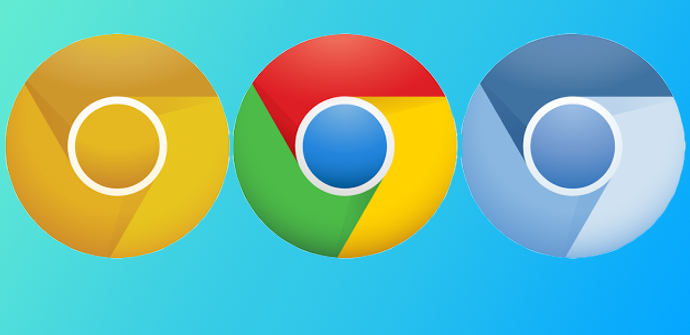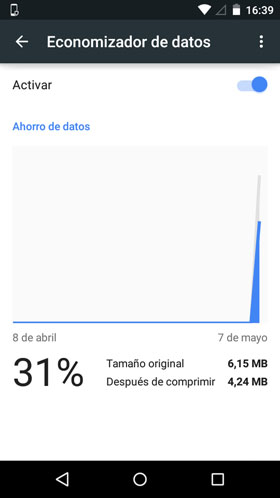I browseren Chrome til Android Der er mulighed for at aktivere en funktionalitet, der gør det muligt at komprimere mængden af data, der bruges, når man surfer på internettet, hvilket har den positive konsekvens, at man sparer dataforbrug i mobiltaksten. I denne artikel forklarer vi, hvordan du gør dette i Google-udvikling.
Sandheden er, at det er meget simpelt at gøre dette, og du behøver ikke at få adgang til operativsystemets indstillinger, men snarere selve Chrome-browseren til Android. Derfor er den første ting at gøre åbn applikationen ved at klikke på selve ikonet. Altså med jævne mellemrum.
Skridt til at tage
Nu skal du klikke på ikonet øverst til højre, der er i øverste højre del af skærmen. Blandt de muligheder, der vises, skal du vælge indstillinger. Gå ned i listen og klik på sektionen kaldet Datasparer, som er deaktiveret som standard.
Der åbnes en ny skærm, hvor den nye funktionalitet er forklaret og øverst i denne er der en skyderen som skal flyttes for at datakomprimering i Chrome til Android begynder at virke. Som du vil se, ændres grænsefladen fuldstændig, og en række data dukker op, hvor du kan se de besparelser, der opnås både i procent og i reducerede data. Derudover er der en meget interessant grafik, der gør alt meget mere visuelt.
Sådan fungerer det i Chrome til Android
Under hensyntagen til, at ifølge de data, som Google selv har leveret, er det muligt at nå en 50% reduktion i forbruget, virker det ret logisk at aktivere funktionaliteten på grund af de opnåede besparelser (og uden at påvirke brugeroplevelsen). Men hvordan fungerer Datasparefunktionen i Chrome til Android? Nå, Google-serverne bruges simpelthen til at optimere de pakker, der bruges af applikationen. Selvfølgelig tillader sikker browsing-siderne -https- ikke denne brug, og der opnås derfor ingen besparelser for at opretholde kompatibiliteten.
andre tricks til Google-operativsystemet og terminaler, der bruger det, kan du finde ud af på dette afsnit de Android Ayuda. Du vil helt sikkert finde en, der er interessant for dig.